De wereld stopt niet met draaien wanneer je niet op kantoor bent. Uw collega's en medewerkers sturen u nog steeds e-mails en uitnodigingen voor vergaderingen. Een manier om uw agenda overzichtelijk te houden, is om vergaderingen buiten werktijd automatisch te weigeren. Dat is ook een uitstekende strategie om de overdaad aan informatie te verminderen bij terugkeer naar kantoor. Volg de onderstaande stappen om Google Agenda zo te configureren dat vergaderingen automatisch worden geweigerd.
Vergaderingen automatisch weigeren in Google Agenda
Om vergaderingen automatisch te weigeren in Google Agenda, moet je aangeven wanneer je niet op kantoor bent. Houd er rekening mee dat deze functie is alleen beschikbaar voor betaalde G-Suite Google-accounts.
Hoe Google Agenda-vergaderingen op Android te weigeren
- Open uw Google Agenda-app.
- Selecteer de Creëren knop.
- Ga naar Niet op kantoor en stel uw afwezigheidsdatums in.
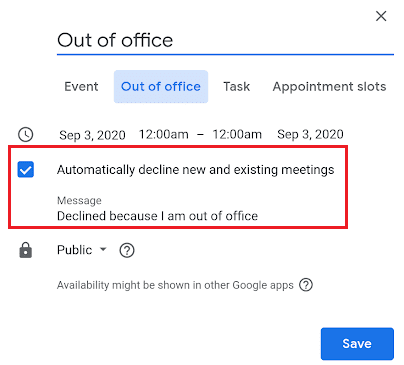
- Bewerk uw instellingen en bericht voor weigering.
- Sla de wijzigingen op.
Trouwens, als je out-of-office-evenementen wilt plannen die zich herhalen, kun je de optie voor gebeurtenisfrequentie gebruiken.
Hoe Google Agenda-vergaderingen op pc te weigeren
- Open uw Google-agenda.
- Ga naar Instellingen.
- Ga dan naar Algemeen.
- Selecteer Werkuren.
- Kruis de... aan Werkuren inschakelen selectievakje.
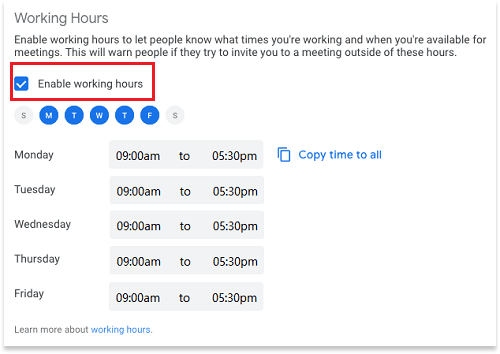
- Selecteer de dagen en tijden waarop je werkt.
- Sla de wijzigingen op.
Wanneer mensen buiten uw werkuren vergaderingen met u proberen te plannen, laat Google Agenda hen weten dat u op dat moment niet beschikbaar bent. Om meerdere werkperiodes toe te voegen, klikt u op de knop Toevoegen. Klik op Verwijderen om verouderde werkperioden te verwijderen.
Als u Google Agenda toestaat vergaderingen buiten uw werkuren automatisch te weigeren, kunt u uw werk en persoonlijke tijd beter beheren. U kunt duidelijke grenzen stellen aan wanneer u beschikbaar bent en niet op kantoor.
Conclusie
Als u vergaderingen in Google Agenda automatisch wilt weigeren, schakelt u werkuren of afwezigheidsdatums in. Wanneer mensen u buiten uw werkuren uitnodigingen voor vergaderingen proberen te sturen, verschijnt er een waarschuwing op het scherm om hen te informeren dat u niet beschikbaar bent.
Welke strategieën gebruikt u om uw werk en persoonlijke tijd beter te beheren? Deel uw ideeën in de opmerkingen hieronder.